第十二章 配置磁盘管理
- 格式:ppt
- 大小:304.50 KB
- 文档页数:22
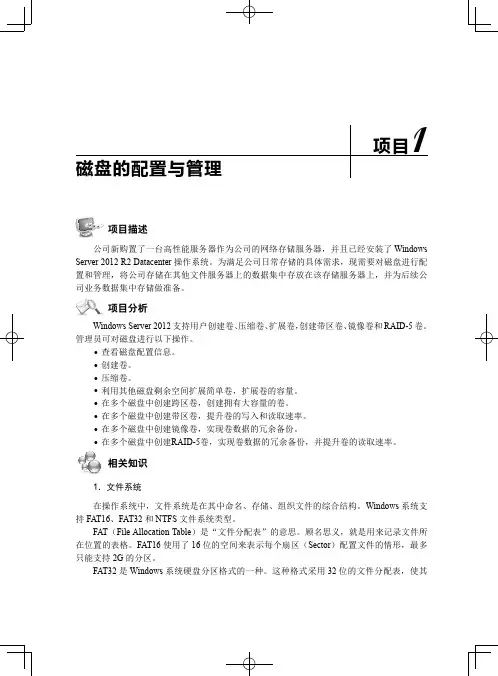
磁盘的配置与管理项目1项目描述公司新购置了一台高性能服务器作为公司的网络存储服务器,并且已经安装了 Windows Server 2012 R2 Datacenter 操作系统。
为满足公司日常存储的具体需求,现需要对磁盘进行配 置和管理,将公司存储在其他文件服务器上的数据集中存放在该存储服务器上,并为后续公 司业务数据集中存储做准备。
项目分析Windows Server 2012 支持用户创建卷、压缩卷、扩展卷,创建带区卷、镜像卷和 RAID-5 卷。
管理员可对磁盘进行以下操作。
z 查看磁盘配置信息。
z 创建卷。
z 压缩卷。
z 利用其他磁盘剩余空间扩展简单卷,扩展卷的容量。
z 在多个磁盘中创建跨区卷,创建拥有大容量的卷。
z 在多个磁盘中创建带区卷,提升卷的写入和读取速率。
z 在多个磁盘中创建镜像卷,实现卷数据的冗余备份。
z 在多个磁盘中创建RAID-5卷,实现卷数据的冗余备份,并提升卷的读取速率。
相关知识1.文件系统在操作系统中,文件系统是在其中命名、存储、组织文件的综合结构。
Windows 系统支 持 FAT16、FAT32 和 NTFS 文件系统类型。
FAT(File Allocation Table)是“文件分配表”的意思。
顾名思义,就是用来记录文件所 在位置的表格。
FAT16 使用了 16 位的空间来表示每个扇区(Sector)配置文件的情形,最多 只能支持 2G 的分区。
FAT32 是 Windows 系统硬盘分区格式的一种。
这种格式采用 32 位的文件分配表,使其Windows Server 2012网络服务器配置与管理对磁盘的管理能力大大增强,突破了 FAT16 对每一个分区的容量只有 2GB 的限制。
由于现 在的硬盘生产成本下降,其容量越来越大,运用 FAT32 的分区格式后,可以将一个大硬盘定 义成一个分区而不必分为几个分区使用,大大方便了对磁盘的管理。
但由于 FAT32 分区无 法存放容量大于 4GB 的单个文件,且性能不佳,易产生磁盘碎片,目前已被性能更优异的 NTFS 分区格式所取代。
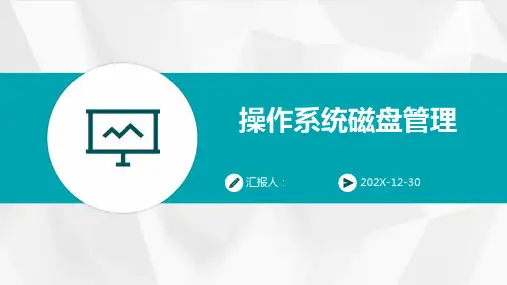
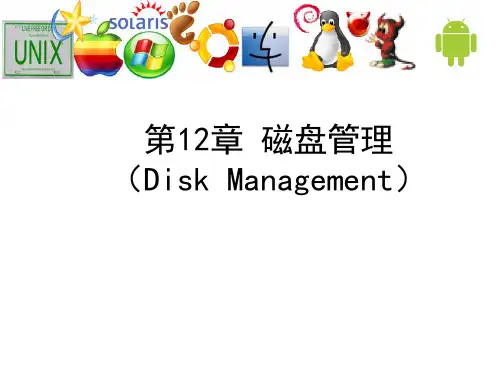




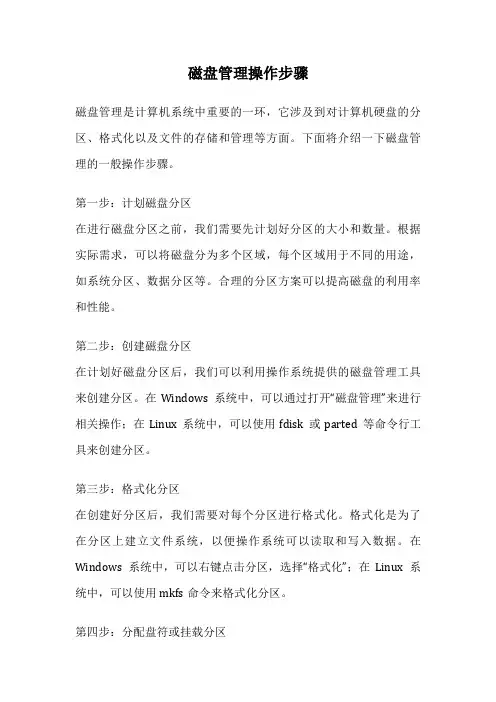
磁盘管理操作步骤磁盘管理是计算机系统中重要的一环,它涉及到对计算机硬盘的分区、格式化以及文件的存储和管理等方面。
下面将介绍一下磁盘管理的一般操作步骤。
第一步:计划磁盘分区在进行磁盘分区之前,我们需要先计划好分区的大小和数量。
根据实际需求,可以将磁盘分为多个区域,每个区域用于不同的用途,如系统分区、数据分区等。
合理的分区方案可以提高磁盘的利用率和性能。
第二步:创建磁盘分区在计划好磁盘分区后,我们可以利用操作系统提供的磁盘管理工具来创建分区。
在Windows系统中,可以通过打开“磁盘管理”来进行相关操作;在Linux系统中,可以使用fdisk或parted等命令行工具来创建分区。
第三步:格式化分区在创建好分区后,我们需要对每个分区进行格式化。
格式化是为了在分区上建立文件系统,以便操作系统可以读取和写入数据。
在Windows系统中,可以右键点击分区,选择“格式化”;在Linux系统中,可以使用mkfs命令来格式化分区。
第四步:分配盘符或挂载分区在分区格式化完成后,我们需要给每个分区分配一个盘符或者挂载点。
在Windows系统中,可以通过“磁盘管理”工具来分配盘符;在Linux系统中,可以使用mount命令来挂载分区。
通过盘符或挂载点,我们可以方便地访问和管理分区中的文件。
第五步:进行文件操作分区创建、格式化和分配盘符或挂载点完成后,我们就可以对分区进行文件操作了。
可以在分区中创建文件夹、复制或移动文件,以及进行其他文件管理操作。
通过合理的文件组织和管理,可以提高磁盘的效率和可用性。
第六步:定期维护和优化在磁盘管理过程中,我们还需要进行定期的维护和优化。
这包括清理无用的文件和文件夹、整理分区空间以及进行磁盘碎片整理等操作。
定期维护和优化可以提高磁盘的性能和寿命。
总结:磁盘管理是计算机系统中重要的一环,通过合理的分区、格式化和文件操作,可以提高磁盘的利用率和性能。
同时,定期的维护和优化也是必不可少的,可以保持磁盘的良好状态。
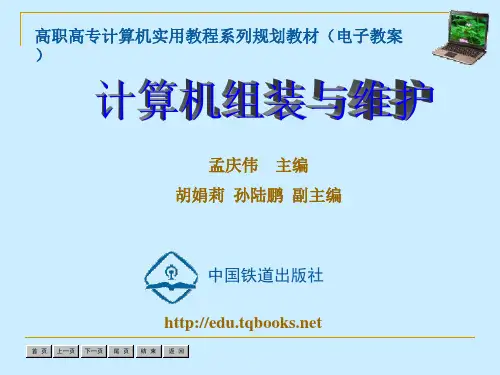

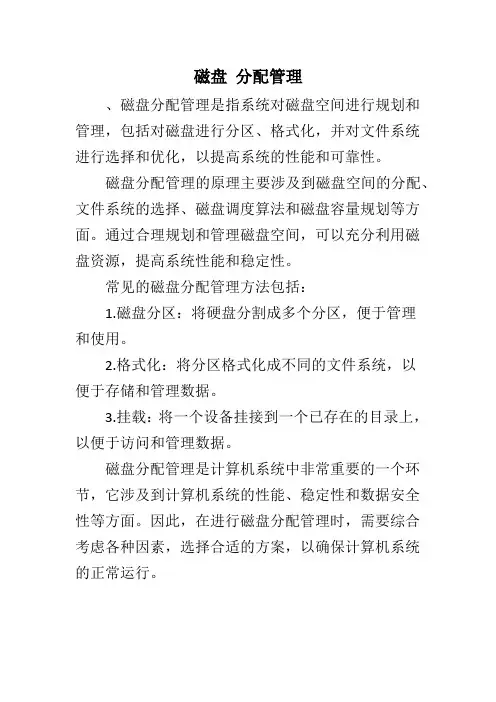
磁盘分配管理
、磁盘分配管理是指系统对磁盘空间进行规划和管理,包括对磁盘进行分区、格式化,并对文件系统进行选择和优化,以提高系统的性能和可靠性。
磁盘分配管理的原理主要涉及到磁盘空间的分配、文件系统的选择、磁盘调度算法和磁盘容量规划等方面。
通过合理规划和管理磁盘空间,可以充分利用磁盘资源,提高系统性能和稳定性。
常见的磁盘分配管理方法包括:
1.磁盘分区:将硬盘分割成多个分区,便于管理
和使用。
2.格式化:将分区格式化成不同的文件系统,以
便于存储和管理数据。
3.挂载:将一个设备挂接到一个已存在的目录上,以便于访问和管理数据。
磁盘分配管理是计算机系统中非常重要的一个环节,它涉及到计算机系统的性能、稳定性和数据安全性等方面。
因此,在进行磁盘分配管理时,需要综合考虑各种因素,选择合适的方案,以确保计算机系统的正常运行。
如何在下进行磁盘管理磁盘管理是管理计算机硬盘和分区的过程,包括创建、格式化、分区、扩展和删除分区,以及对磁盘空间进行监控和维护等。
在本文中,将详细介绍如何在Windows操作系统中进行磁盘管理。
1.打开磁盘管理工具在Windows操作系统中,可以通过多种方式打开磁盘管理工具。
以下是几种常见的方法:- 在“运行”对话框中输入“diskmgmt.msc”,然后按下回车键。
-在“开始”菜单中找到“控制面板”,然后选择“系统和安全”、“管理工具”和“计算机管理”。
- 使用快捷键组合“Win + X”,然后选择“磁盘管理”。
2.查看磁盘列表打开磁盘管理工具后,会显示计算机上安装的所有磁盘及其分区的列表。
列表中显示了每个磁盘的名称、空间大小、分区数量和状态等信息。
3.创建分区4.格式化分区在创建分区后,必须将其格式化为文件系统才能在计算机上使用。
右键点击分区,然后选择“格式化”。
在格式化对话框中,选择文件系统类型、设置分配单元大小和分区名称等,然后点击“开始”进行格式化。
5.扩展分区当需要增加分区的容量时,可以使用磁盘管理工具对分区进行扩展。
右键点击要扩展的分区,然后选择“扩展卷”。
在向导中,选择要使用的可用空间,然后按照提示进行扩展。
6.删除分区如果不再需要一些分区,可以使用磁盘管理工具删除它。
右键点击要删除的分区,然后选择“删除卷”。
在确认对话框中,点击“是”进行删除。
7.监控磁盘空间磁盘管理工具还可以用来监控计算机硬盘的使用情况。
可以通过查看磁盘列表中每个磁盘的空间使用情况来了解它们的状态。
还可以通过创建磁盘使用报告来获取更详细的信息。
右键点击磁盘,然后选择“生成磁盘使用报告”。
8.磁盘维护建议定期进行磁盘维护,以保持硬盘的健康状态。
可以使用磁盘管理工具进行以下操作:-优化磁盘:右键点击磁盘,然后选择“属性”。
在“工具”选项卡中,点击“优化”来进行磁盘优化。
-检查磁盘错误:右键点击磁盘,然后选择“属性”。
电脑小技巧磁盘管理
infinite杂货店
磁盘管理
•前言
•方法
•总结
2022/2/23
welcome
前言
hello,大家好,我是吴限。
很高兴能够以这样的方式和大家见面,今天给大家分享一个电脑小技巧。
电脑是我们必不可少的办公、学习工具,今天我来教大家怎样进入磁盘管理。
方法
1、首先在桌面找到我的电脑
2、然后右击鼠标,选择管理,进入磁盘管理选项页面
3、选择一个磁盘比较大的,这里我以E盘为例,然后右击选择压缩卷。
红色框是我们想要选择新盘的大小,这里我以10G为例。
(1G=1024M)
4、压缩完如下图所示未分配,然后右击选择新建简单卷,点击下一步
5、可以修改新建磁盘的名字,这里我以infinite杂货店为例,点击下一步,点击完成。
6、最后就大功告成了,如图所示,多了一个H盘,E盘相对少了10G
END。
练习win10磁盘管理功能在哪里
导读:随着使用win10系统的用户越来越多,小编收到的关于win10系统的求助信息也越来越多了,刚才一个用户就来问win10磁盘管理功能在哪里了,下面小编就来讲讲win10磁盘管理在哪里。
经常会有用户来问我windows10操作系统中的磁盘管理在哪,其实windows10系统中找到磁盘管理这个功能的方法是有很多种的,今天先来分享一种简单的操作方法。
win10磁盘管理功能在哪里
1.首先进入win10系统桌面,鼠标右键此电脑图标,在出现的界面中选择“管理”选项,进入下一步。
win10电脑图解1
2.在打开的计算机管理界面中,点击界面左侧的“磁盘管理”即可。
win10磁盘管理电脑图解2
3.这是磁盘管理功能就已经打开了。
win10磁盘管理电脑图解3
相信通过以上教程您已经知道win10磁盘管理功能在哪里了。